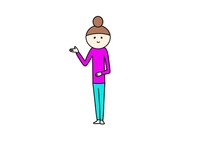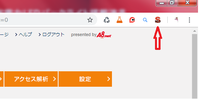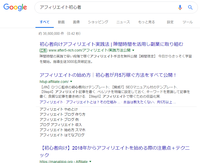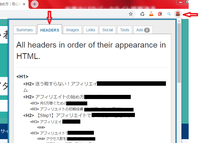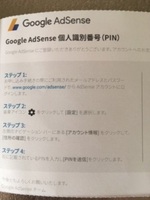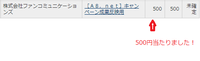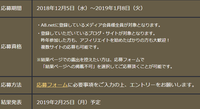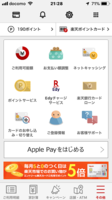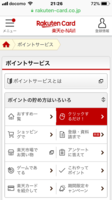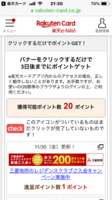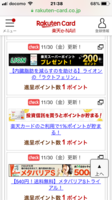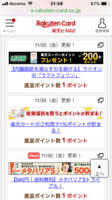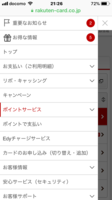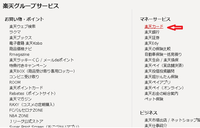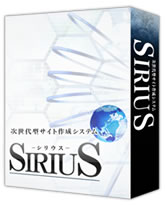新規記事の投稿を行うことで、非表示にすることが可能です。
2019年01月26日
「一息おいて」アフィリエイト記事を書くことができるようになった!
訪問者の立場になってアフィリエイト記事を書くことは
色々な書籍やサイトで説明されていますが、
今までの私にはどうしてもそれが出来なかったのです
頭では分かっていて、自分では訪問者の立場で書いているつもりなのに、
検索順位が上がらないということは=出来ていないということです
これまであれこれ悩みながらアフィリエイト記事を書いていましたが、
ライティングのバイトでフィードバックを受けるようになり、気づきました!
アフィリエイト記事を書く時は「一息おく!」
簡単に言うと「一息おいて」キーワードとターゲットを思いだしながら書くです。
1.一節書くたびにキーワードに照らし合わせます。
例えばキーワードが「米・おすすめ」だったら
〇日本人の主食に欠かせない毎日食べるお米は、、、「〜〜」産のお米は旨みが深く美味しいと評判で、すぐに売り切れてしまう人気のお米です。
×日本人の主食に欠かせない毎日食べるお米は、、、「〜〜」産のお米には△△成分が豊富にあり、その秘密は栽培方法にあります。
×の方もこの後おすすめの文章が続けば問題ありませんが、
この一節だけでみるとキーワードが「お米・特徴」に化けてしまっています
2.一節書くたびにターゲットに照らし合わせます。
例えば「お米・おすすめ」のターゲットが「20代男性・一人暮らし・自炊はじめて」の方だったら
〇日本人の主食に欠かせない毎日食べるお米は、、、旨みが深くて美味しいと評判の「〜〜」産のお米には洗わずに食べられる無洗米があります。
×日本人の主食に欠かせない毎日食べるお米は、、、旨みが深くて美味しいと評判の「〜〜」産のお米は水加減を通常より3%増しにすることで更に美味しさがUPします。
×の方は自炊が初めてのターゲットにとっては面倒くさそうなお米になってしまいます。
こんな感じで一節ごとに読み返してキーワードとターゲットを頭に思い浮かべながら、
「このターゲットの人だったらどう思うか?」「何を探しているか?」
を考えて書くようになりました
また、日本語がおかしくならないように言い回しにも気をつけています。
筆がのってくると夢中で記事を書いてしまいませんか?
頭に思い浮かんだ文章と入力のスピードが合っていないせいか、
私の場合、読み返すと意味が通じない文章になっていることが多いです。
そのため思い浮かんだ単語だけを入力して、
後からその単語を組み合わせて文章を組み立てるようにしました
フィードバックを受けるようになり、意識していたはずの言い回しもできていないことが発覚し
「これじゃダメだ!」と落ち込むこともありましたが、
当初40ヶ所位訂正されたいたアフィリエイト記事が
今日仕上げた分では4ヶ所になりました!
そろそろ自分のサイトを復旧させて成長した記事を投稿したいのですが、、
バイトの方が忙しくまだできていないのが残念でなりません
【私の良く使ってしまうNGな言い回し例】
「あれ・これ・それ」を使ってしまう
「そして」を使う時は根拠となる「そして」の前の文の答えになっていない
「です」が続いてしまう
「ます」が続いてしまう
「です・ます」はできるだけ交互に使うと読みやすい
2019年01月21日
プロのライターも参考にしているアフィリエイト記事の書き方「新PASONAの法則」
今日はプロのライターの方にアフィリエイト記事の書き方を教わりました!
SEOを意識するのはもちろんですが、
訪問者が満腹になって帰れる記事を書くことが大切だと言っていました
もちろん自分でもわかっているつもりですがそれって結構難しい
(上手く書けていないので現在の収益に留まってしまっているわけですが、、)
しかしきちんとした法則にのっとって書けば簡単だというのです
そこで非常に参考になるのが「新!PASONAの法則」とのことです。
これは多数のビジネス書の著者である神田昌典氏の本に書かれています
大切な項目の頭文字をとって「PASONAの法則」
※顧客を煽り立てるPASONAの法則を新しく共感するPASONAの法則にしたものです!
P・Problem 読み手の問題を提示する
A・Affinity 親近感・共感を持って描写する
S・Solition 解決策を提示する
O・Offer 具体的な商品を提案する
N・NarrowDown 商品購入のための条件を伝える
A・Action 行動できるように背中を押す
プロのライターの方によると、これを記事にあてはめて書いていけば
必ず訪問者が満腹になれる記事になると言っていました
記事の構成に当てはめてみます!
リード文 P・Problemと A・Affinity
見出し1 S・Solition
見出し2 O・Offer(紹介したい数)と N・NarrowDown(紹介した数と同数)
見出し3 A・Action
こんな感じです
キーワードにより構成は違ってきますが、
例えば「セーター・ウール」のキーワードだったら
リード文 家で洗濯できるウールのセーターがほしいけど見つからないとお困りでは?
私も以前にセーターを1度洗濯して縮んでしまったことがある
高価な買い物だったからショックだった
見出し1 縮まないウールのセーターを選ぶには〇〇の毛なら大丈夫
ウールのセーターは××で洗濯すれば縮まない
見出し2 〇〇の毛のセーターはこちら・今なら20%OFF!
××の洗剤はこちら・セットで柔軟剤がついてくる!
見出し3 中でも一番のおすすめは〇〇です!クリーニングの手間がなく・・・です!
購入はこちらから!
こんな感じでしょうか
前回投稿しましたサイトの構成が見れる「S」と併せて記事を書けば
なんだか収益がぐんぐん
この記事も「新!PASONAの法則」に近い形で書いてみました!
どうですか?
少し本を購入したい気持ちになりましたか?
じっくり本を読んでみたい方はこちら
タグ:アフィリエイト記事作成
2019年01月13日
苦手なアフィリエイト記事構成の簡単な作り方見つけた!
アフィリエイトで記事を作成する時、構成って難しくないですか?
このブログみたいに好き勝手書くのと違ってアフィリエイトの記事はSEOを意識したり、
訪問者が読みやすい満足する記事にする構成が私は非常に苦手で、、
しかし見つけました!構成を簡単に作る方法
同じような悩みをお待ちの方試してみてください!
アフィリエイト記事構成の簡単な作り方
まずは準備から!
Google Chrome のブラウザを使うことになるのですが、
無料でダウンロードできるGoogleの新しいアイコンです
その名も「1クリックSEO」というのかな?
※リンク貼ってあります
このアイコンをインストールすると画面上部のバーに「S」のマークが出てきます。
準備はこれだけ!簡単です
それでは「S」を使っていきます!
自分が作成する記事のキーワードでネット検索をします。
出てきた上位のサイトを表示した画面でこの「S」をクリックします
「アフィリエイト・初心者」のキーワードでやってみます
広告の下の「アフィリエイトの始め方・・・」を開きます。
サイトを開いたら「S」をクリックします!
するとこのサイトの中身が表示されるので左から2番目の「HEADERS」タグをクリックします。
画像のようにこのサイトの構成が1クリックで表示されます
自分のアフィリエイト記事の構成を作る!
上位の方たちのサイトの構成を調べて(5サイト〜10サイト)ノートやワードやエクセルなど、
自分の使いやすいツールにまとめてみてください
「Aサイト h2 〇〇〇 Bサイト h2〇〇〇 Cサイト h2〇〇〇
h3 △△△ h3△△△ h3△△△ 」
といった具合です
上位の方たちのサイトは訪問者が知りたい情報が分かりやすく載っているので上位なので、
自分の記事にも同様(もしくはそれ以上が最適!)の内容を掲載します!
(もちろんコピペではなく独自性あふれる記事です
どのサイトにも掲載されているh2やh3は自分も掲載し、
1つのサイトにしか掲載されていないh2やh3は自己判断です
(ごめんなさい)
しかし上位の方の構成が手に取るようにわかるので勉強にもなりますし、
複数のサイトの構成をまとめたり削ったりしていると自然に構成が出来上がります
構成を作るのが苦手な方は一度お試しあれ
タグ:記事構成
2019年01月08日
マイクロソフトOfficeプロダクトキー紛失時の応急対応
12月の初めにPC内臓ハードディスクが故障してリカバリを行ったのですが、
この時にマイクロソフトOffice2010もリセットされてしまいました
通常は、プロダクトキーが分かれば25文字を入力して解決です
しかし、プロダクトキーという存在をないがしろにしていたわたしは、
そんなもの紛失していてありませんでした
家じゅうを探したところ、
現在使用しているPCの前のPCで使用していたであろう
Office2003のソフトとプロダクトキーが見つかり、
とりあえずそれをインストールして今日まで過ごしていたのですが、
どうしてもOffice2010のファイルを開かなくてはならない事情があり、
本日マイクロソフトへプロダクトキーの再発行の電話をしました
パートナーコールセンター
※リンク貼ってあります
(認証キーの入力を求められますが、何もしないと案内の人に繋がります)
事情を話したところ、別の電話番号を教えていただきそちらにかけました
0120-54-2244
この番号に電話をして音声ガイダンスにない番号を押すと、
再発行などの担当の方に繋がるようです。
(私は「録音の可否」の後に1-4と進むように言われました)
回答
・購入した実績が証明できるものが必要
1.購入店
2.購入日
3.メーカー型番
4.Officeバージョンとエディション
これらが記載されている領収書などがあればプロダクトキーの再発行が可能
もちろん私にそんなものはありません
PCを購入した販売店にも履歴があるか電話をしましたが、
1年以上前のものは無いとのこと。
そしてOffice2010の販売は終了しています!
ここで応急対応を教えていただきました
1.Office2010の販売は終了しているためOffice2016パーソナルパックの購入
(ムリムリ)
2.Office365Soloの購入
これは、常に最新のOfiiceがアップデートされるレンタルタイプのOfficeパックです。
月額
(おっ!月額ならいけるかも!!)
3.Office365Soloの無料試用版
これは1ヶ月無料で使用できます
とりあえず今だけOffice2010のファイルを開きたい私は当然3を選択しました!
3を選ぶ時の注意点です
「Office365Solo試用版」と検索してください
※リンク貼ってあります(マイクロソフトのアカウント登録が必要です)
月額が選択できなくなってしまうので、
月額にしたい方は無料期間が終了する前にキャンセルをして
新たにOffice365の購入画面から申し込みをしてください
以上です
インストールにはまあまあ時間がかかりましたが、(1〜2時間)
とりあえず無料で無事にOffice2010のファイルが開けましたので満足です
しかし、1か月後に無料版が終了したら、
今後Office365の有料継続か、Office2016の購入か、
はたまた近々発売されるOffice2019の購入か、、
その前にWindows7もなんとかしなくては
2019年01月02日
アフィリエイト開始9ヶ月目、12月の収益計算しました
明けましておめでとうございます
2019年はじめての投稿は2018年12月の収益報告です
それではアフィリエイト9ヶ月目、12月の収益でございます
合計2,903円です
やはり月5,000円の壁は厳しいのでしょうか?
そろそろ初めての独自ドメインを取得して1年になるので、
更新連絡がきはじめました
一番はじめに取得した独自ドメインはGoogleアドセンス申請に使用しているものなので、
間違いなく更新しますが、
Googleアドセンスに登録していないドメインは更新しないつもりです
10ドメインの内5つは更新して、
サイトの内容を充実させていこうと思っています
(まだシリウスのデータ修正がおいついていませんが、、)
独自ドメイン名に紹介する商品の名前を盛り込んだりしたものは、
他のサイトに作り変えるにしても応用がきかないですね
アフィリエイトを始めたばかりの頃は、
ドメイン名に商品名が入っていた方が信頼感があるようで良いと思いましたが、
売れない今となっては意味の無いドメイン名です
明日はシリウスのデータを修正です!
アフィリエイトで収益を得ることが私の目的なので、
少しでも時間のできた時は自分のサイトを見直していかないとですね
それでは、本年もよろしくお願いいたします
タグ:収益
2018年12月31日
Googleアドセンス個人識別番号(PIN)通知がやっときた!報酬はおあずけ
いよいよ今年も終わりですね
今年は自由に一年を過ごせて、貧乏だったけど楽しかった!
来年は自由で小金持ちになりたい
GoogleアドセンスのPIN通知
11月の20日頃にPINを郵送したと画面上に表示されていたのですが、
12月20日になっても通知は届かず
(通知が届くまで、2週間〜4週間かかりますと案内があります)
いい加減遅いだろうと思い結局再送依頼をしました!
そしたら再送依頼からは5日位で届きました。
画像に映っていない右側にPIN番号が記入されているのですが、
その番号をGoogleアドセンス画面の「設定」→「アカウント情報」に入力するだけなので
やり方は非常に簡単です
そして、
「これで報酬がふりこまれる!」
と思っていたのですが違いました
口座番号とかまだ入力できないのです、、。
本当にただの本人確認だけでした
やっぱり収益8,000円を超えないと、
Googleアドセンスの振込はされないようですね
いやぁ〜、振込までは長い、、
後1年はかかりそうです
いや、それではいけない!!
年末年始はライティングのバイトの雇い主もお休みでゆったりモードなので、
その間に絶対「シリウス」の消えてしまったデータを復活させます
そしてGoogleアドセンスの収益を増やして、
アフリエイトを初めて1年になる2019年3月末までに
8,000円を獲得します
とりあえず来年の目標です
それでは皆様、本年中は大変お世話になりました。

たくさんのコメントをいただき、本当に救われました
ありがとうございます。
そして、来年もよろしくお願いいたします。
2018年12月27日
アフィリエイトA8キャンペーンで500円当たった!
今日は嬉しいお知らせです!
先ほどA8.ネットの成果レポートを見ていたら
500円の報酬が発生していました!
以前、何かのキャンペーンに応募していたようです
過去の受診メールなどを見返したのですが、
何だかはわからなかったのでお伝えできないのですが、
今、受付中のキャンペーンにまた応募しました!
サイトのコンテストなのですが、
A8.ネットに登録しているサイトが対象で、複数申し込めます!!
私はA8.ネット広告を使用している4サイト申し込みました
締切は1月8日なので、まだ間に合いますよ
賞金も金額が大きいので万が一でも獲得できれば最高です
入賞や参加賞も含めると、261名に賞金が当たるので予定外の報酬になるかもしれません
A8.ネットの広告をお使いで、まだ登録されていない方は是非参加してみてください
あと、afbのキャンペーンにも応募しました!
これはafbの感想を書いて応募するだけなので簡単なのですが、
今日が締切なので焦って申し込みました
当たれば50人に100万円相当の商品が当たるので、
1人当たり2万円!
何が当たるのか楽しみです
afbに登録している方、急いでチェックしてみてください
新規で登録する方も、
afbサイトへの意見と良いところを500文字以内で書くだけなのですぐ応募できますよ
タグ:キャンペーン
2018年12月26日
【ワードプレス】はじめて入稿してみた!文字単価の良いライティングのバイト
PC故障から自分のペースがつかめなくなり、
このブログの投稿もままならない状態です
でも稼がなくてはいけないので、
ライティングのバイトを必死でやっています
先月、勉強になりそうな新しいライティングのバイトを見つけ、
単価が1文字1円で浮かれていたのですが、
始めてみたらボリュームたっぷりの内容でした
ペルソナ設定→構成→商品選定→ライティング→ワードプレス入稿
ざっくりとこの流れです
12月はじめにキーワードをもらい開始したのですが、
PC故障などもあり終わったのは5日前です
しかし文字数は20,000文字を超え、報酬だけを見ると嬉しい金額
そしてフィードバックをいただけるので
とても勉強になります
今回記事の入稿に初めてワードプレスを使用しました
(わたしは普段シリウスを愛用しています)
どんなものかと思って恐る恐る操作したのですが、
基本はあまりシリウス変わらないという印象
ただし、ワードプレスの方がUPした時の見栄えが素敵
操作はシリウスの方が初心者には向いていると思います。
文字の装飾機能などがPCみたいで、
マニュアル読まなくても入稿できます
(マニュアル読まないからバックアップしてなかったのですが、、)
ワードプレスも使いなれてくれば操作しやすくなるのでしょうが、
わたしはやっぱりシリウス派です!
記事の内容が伴っていないので、ちょっと不細工な見栄えでいいかな?
なんて思いました。
(シリウスで素敵な記事を書いている人はたくさんいます)
今日から新しいキーワードのバイト記事が始まりました
構成が苦手なので、既につまづきそうです
「文字単価は良いけど、手間もかかる」
バイト内容は依頼主によってかなり差があるので、
単価だけで選んではいけませんね
タグ:ライティングのバイト
2018年12月15日
楽天カードで楽天ポイントがザクザク貯まる新たなGET法を発見!
PCの故障で吹っ飛んだシリウスのデーターは手つかずのため、
このブログとGoogleブロガーだけが私の命綱となっています
今日は新たな楽天ポイントのGET法を見つけたのでご紹介しようと思います。
楽天カードをお持ちの方になってしまいますが、
お持ちでない方も見てってください
楽天カードの広告クリックでポイントを貯める
楽天カードのアプリを利用している方はご存じかもしれませんが、
この楽天カードアプリの中に、「ポイントサービス」というカテゴリーがあります。
これをクリックすると、「ポイントの貯め方いろいろ」が出てきますので、
その中から「クリックするだけ」というのを選びます。
すると、「クリックするだけでポイントGET」の画面になります。
また、獲得できるポイント数が表示されていてやる気が出ます
画面にも説明があるのですが、
“Check!”の表示されている広告をクリックすると1ポイントGETできます。
私も初めてやったので、ポイント広告が貯まっていたのかもしれません。
今日は20ポイント分クリックしました
クリックすると、“Check!”は消えています。
こんな感じでポイントGGETです
もし、「ポイントサービス」という画面が出ていなかったら、
画面左上の三本線をクリックすると、
このような画面が出てきますので、「ポイントサービス」を選択すれば“Check!”の画面に移動します
そしてお気づきになられた方も多いと思いますが、
「ポントの貯め方いろいろ」の中には、
ゲームやアンケートも混ざっております。
このゲーム、楽天ポイントクラブのゲームとは違います
・楽天ポイントクラブのゲーム テニスと野球
・楽天カードのゲーム ラッコ
また、アンケートも楽天インサイトと違います
・楽天インサイトのアンケート 自身に関することなど選択肢が多く時間がかかる
・楽天カードのアンケート 広告企業の商品に関するアンケートですぐ終わる
という感じです
因みに楽天カードの広告クリックでGETした楽天ポイントは3日後に付与されます!
スピーディーな対応に感謝です
なぜなら、兄の家にまだお歳暮を贈っていないので、
お歳暮購入のポイントを集めているからです、、、
審査も緩いと評判の楽天カード、今なら新規入会で7,000ポイントGETですって
私の時は6,000ポイントでした!
なんか損した気分です
「楽天カード」で一発検索で出てくると思いますが、
面倒な方はこちらに楽天市場のリンク貼っておきます
貯めて使える。便利でお得な楽天スーパーポイントで楽しさアップ!
楽天市場のTOPページ一番下に「楽天カード」があるので、
そこから楽天カードの詳細が見れますよ
タグ:楽天ポイント
2018年12月13日
今度はchromeが動かなくなった、、原因はCPU使用率100%
まだ、命を吹き込んだPCと格闘中です
3日前は190個のアップデートに丸3日かかりました
これは途中でシャットダウンができず、待つしかありません。
無理やりシャットダウンさせようとするとスタンバイの画面になってしまうので
大人しく使用している方が良いです。
※こんなこと言ってますが、私は無理やりシャットダウンをしようとして操作できなくなり、
電源ボタンの長押しで強制終了しました
その後立ち上げたらまだアップデートは続いていました
今日はライティングのバイトを再開し、
Googlechromeでドキュメントを使用し記事を書いていたのですが、
急にchromeが反応しなくなり使用できなくなってしまったのです。
「問題があり応答がありません」
というようなメッセージだったと思います。
ドキュメントはみなさんご存じのとおり自動保存なのですが、
「その保存もできていないよ〜どうする?
オフラインで(ネットにつながずに)作業するならココからどうぞ!」
とあったので、そこをクリックしたら画面はエラーで開けず、、。
もう閉じるしかない状況になってしまいました
途中まで書いた記事がどうなっているのか心配しながら
携帯で改善方法を検索です
アンダーバーの上で右クリックしタスクマネージャーを表示して、
いったんchromeを終了させれば良いというのを見つけてやってみたんです。
そしたらわたしのタスクマネージャーのプロセスの中にchromeは存在せず
どうしたものかと思っていたらCPU使用率が100%になっていたのです
このせいだと思い、今度は不要なものを消そうと携帯で検索したのですが、
わたしに当てはまったのは2個だけ
そして「CPU使用率100%」で検索したら、出てきました
再起動をかけろという改善方法が
その会社のサイトには、
Windows8以降は、シャットダウンでは高速処理がされてしまうので
完全にプログラムが終了しないため、再起動が良いと書いてありました。
また、まだ更新プログラムが残っている場合は、
全て更新してあげた方が良いとも書いてありました
更新すると、余計に重くなってしまいそうな気がしますが
そうではないらしいです
しかしわたしのPCはWindows7
果たして改善できるのか?
やってみましたらこんな感じで収まりました!
そしてchromeも立ち上がりました
しかし、今みたらまた100%になっているのです、、。
何故?
そして、PCが重くなってきています、、
タグ:PC故障
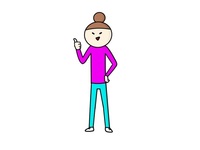

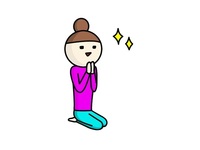
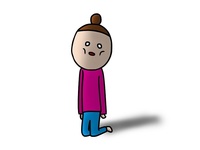



![[商品価格に関しましては、リンクが作成された時点と現時点で情報が変更されている場合がございます。] [商品価格に関しましては、リンクが作成された時点と現時点で情報が変更されている場合がございます。]](https://hbb.afl.rakuten.co.jp/hgb/15ad37a9.32269845.15ad37ab.b15e6150/?me_id=1213310&item_id=17754928&m=https%3A%2F%2Fthumbnail.image.rakuten.co.jp%2F%400_mall%2Fbook%2Fcabinet%2F7482%2F9784478067482.jpg%3F_ex%3D80x80&pc=https%3A%2F%2Fthumbnail.image.rakuten.co.jp%2F%400_mall%2Fbook%2Fcabinet%2F7482%2F9784478067482.jpg%3F_ex%3D128x128&s=128x128&t=picttext)